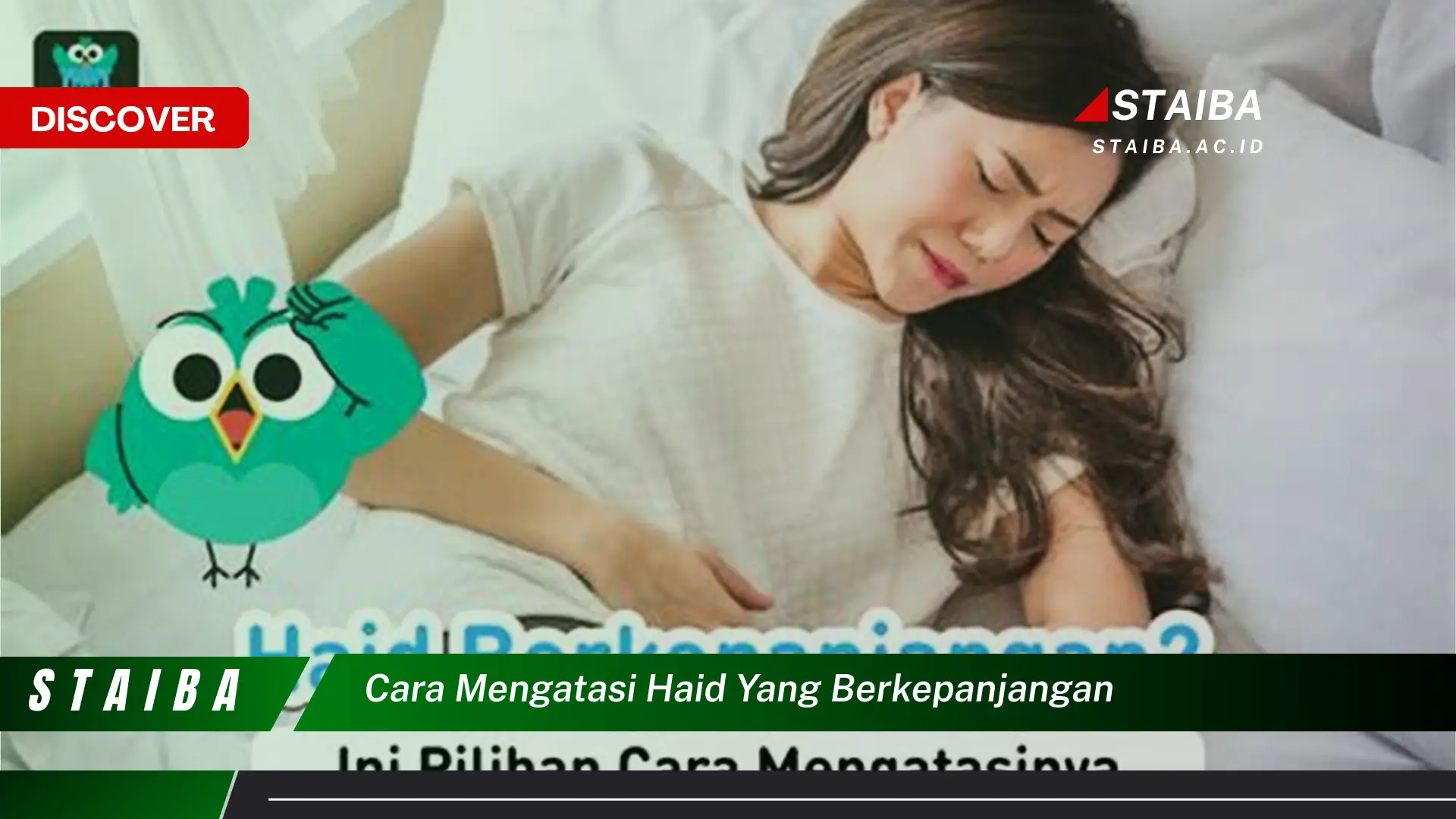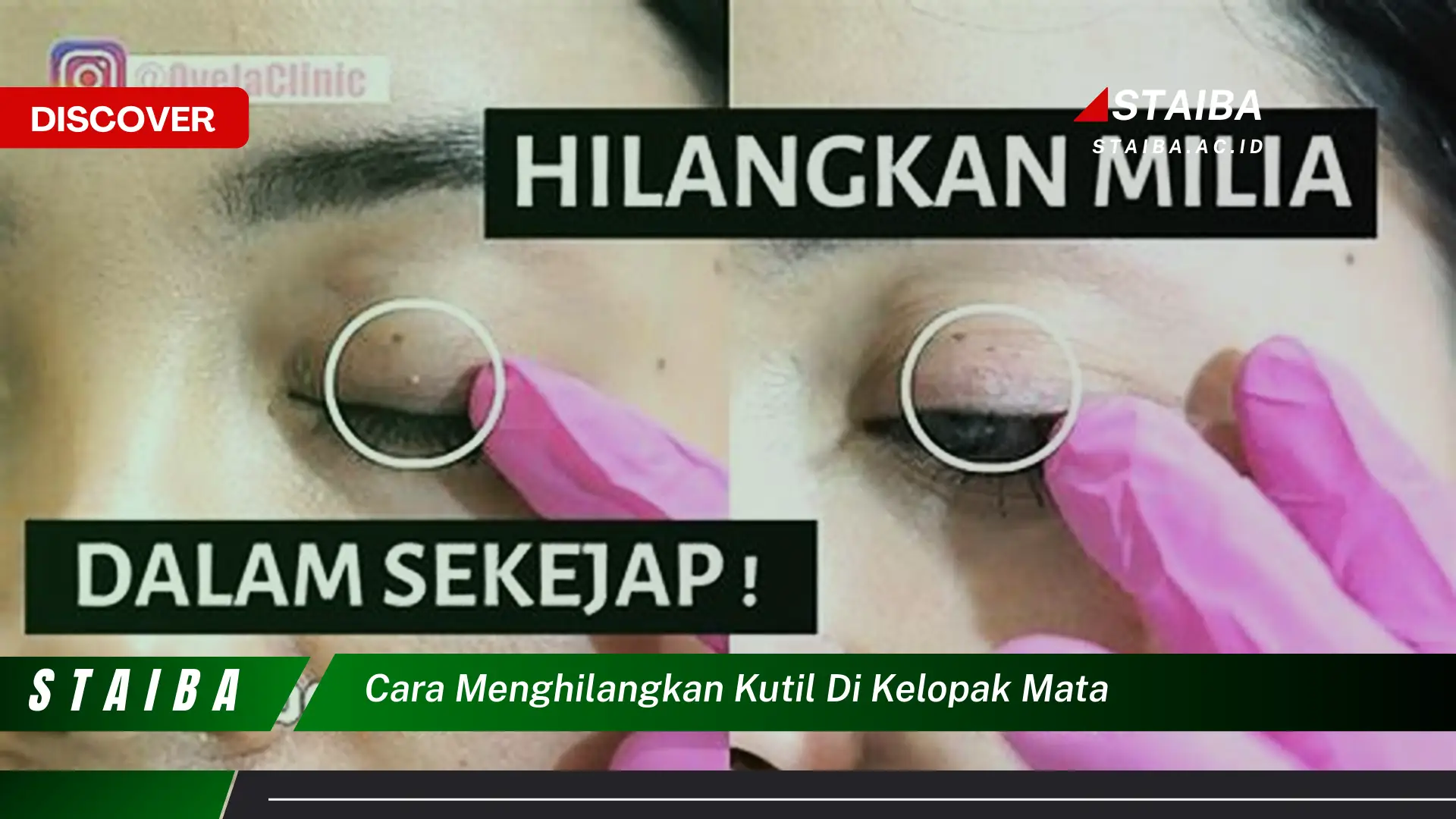Cara menghilangkan background di Photoshop adalah teknik mengisolasi subjek dari latar belakangnya, sehingga Anda dapat memindahkannya ke latar belakang lain atau membuatnya transparan. Teknik ini banyak digunakan untuk mengedit foto produk, membuat komposisi kreatif, dan memperbaiki foto dengan latar belakang yang tidak diinginkan.
Untuk menghilangkan background di Photoshop, ikuti langkah-langkah berikut:
-
Langkah 1: Buka gambar di Photoshop
Buka gambar yang ingin Anda edit di Photoshop. Pastikan gambar memiliki kontras yang baik antara subjek dan latar belakang.
-
Langkah 2: Pilih subjek
Gunakan Selection Tool (W) untuk memilih subjek gambar. Ada beberapa Selection Tool yang dapat digunakan, seperti Rectangular Marquee Tool, Lasso Tool, atau Pen Tool. Pilih alat yang paling sesuai dengan bentuk subjek Anda.
-
Langkah 3: Refine seleksi (opsional)
Setelah memilih subjek, Anda dapat memperbaiki seleksi menggunakan Refine Edge Tool. Alat ini memungkinkan Anda untuk menyesuaikan tepi seleksi dan menghilangkan bagian latar belakang yang mungkin masih menempel pada subjek.
-
Langkah 4: Salin atau potong subjek
Setelah Anda puas dengan seleksi, salin atau potong subjek (Ctrl/Cmd + C atau Ctrl/Cmd + X).
-
Langkah 5: Buat layer baru
Buat layer baru (Ctrl/Cmd + Shift + N) dan tempel subjek ke layer baru (Ctrl/Cmd + V).
-
Langkah 6: Hapus latar belakang
Sembunyikan atau hapus layer latar belakang. Anda sekarang akan memiliki subjek pada layer terpisah dengan latar belakang transparan.
Dengan mengikuti langkah-langkah ini, Anda dapat secara efektif menghilangkan background di Photoshop dan mengisolasi subjek Anda. Teknik ini dapat digunakan untuk berbagai tujuan pengeditan, seperti pembuatan komposisi kreatif, penghapusan latar belakang yang tidak diinginkan, dan pengeditan foto produk.
Pertanyaan Umum
Berikut adalah beberapa pertanyaan umum yang mungkin Anda miliki tentang cara menghilangkan background di Photoshop:
Pertanyaan 1: Alat apa yang terbaik untuk memilih subjek?
Alat terbaik untuk memilih subjek bergantung pada bentuk dan kompleksitas subjek. Untuk bentuk yang sederhana, Rectangular Marquee Tool atau Elliptical Marquee Tool bisa digunakan. Untuk bentuk yang lebih kompleks, Lasso Tool atau Pen Tool akan memberikan kontrol yang lebih baik.
Pertanyaan 2: Bagaimana cara memperbaiki tepi seleksi?
Anda dapat menggunakan Refine Edge Tool (Select > Refine Edge) untuk memperbaiki tepi seleksi. Alat ini memungkinkan Anda untuk menyesuaikan tepi seleksi, menghilangkan bagian latar belakang yang menempel pada subjek, dan menghaluskan tepi seleksi.
Pertanyaan 3: Bisakah saya menghilangkan background dari gambar yang rumit?
Ya, Anda dapat menghilangkan background dari gambar yang rumit, tetapi mungkin memerlukan lebih banyak waktu dan kesabaran. Gunakan kombinasi alat seleksi yang berbeda dan Refine Edge Tool untuk mendapatkan hasil terbaik.
Pertanyaan 4: Apa yang dapat saya lakukan dengan subjek yang telah diisolasi?
Setelah Anda mengisolasi subjek, Anda dapat memindahkannya ke latar belakang lain, membuat komposisi kreatif, atau menggunakannya untuk mengedit foto produk. Anda juga dapat menyimpan subjek sebagai file PNG dengan latar belakang transparan.
Ingat, latihan dan eksperimen adalah kunci untuk menguasai teknik menghilangkan background di Photoshop. Jangan ragu untuk mencoba berbagai metode dan alat untuk menemukan yang paling sesuai untuk kebutuhan Anda.
Selanjutnya, kami akan membahas beberapa tips untuk menghilangkan background di Photoshop secara efektif.
Tips Menghilangkan Background di Photoshop
Berikut adalah beberapa tips untuk membantu Anda menghilangkan background di Photoshop secara efektif:
Tip 1: Gunakan gambar berkualitas tinggi
Gambar berkualitas tinggi dengan kontras yang baik antara subjek dan latar belakang akan menghasilkan seleksi yang lebih akurat.
Tip 2: Perbesar gambar
Memperbesar gambar akan memberikan Anda kontrol yang lebih baik saat memilih subjek dan memperbaiki tepi seleksi.
Tip 3: Gunakan kombinasi alat seleksi
Gunakan kombinasi alat seleksi yang berbeda, seperti Rectangular Marquee Tool, Lasso Tool, dan Pen Tool untuk memilih subjek secara akurat.
Tip 4: Gunakan Refine Edge Tool
Refine Edge Tool sangat berguna untuk memperbaiki tepi seleksi dan menghilangkan bagian latar belakang yang menempel pada subjek.
Tip 5: Gunakan layer mask
Layer mask dapat digunakan untuk membuat penyesuaian non-destruktif pada seleksi Anda. Anda dapat menambahkan atau menghapus bagian subjek menggunakan kuas hitam atau putih.
Tip 6: Sabar dan berhati-hati
Menghilangkan background secara efektif membutuhkan kesabaran dan ketelitian. Luangkan waktu Anda dan perhatikan detail untuk mendapatkan hasil terbaik.
Dengan mengikuti tips ini, Anda dapat meningkatkan keterampilan Anda dalam menghilangkan background di Photoshop dan menghasilkan gambar yang profesional dan menarik.